Работа с програми през командния ред

- 2168
- 151
- Randall Lind
Скъпи приятели, не е тайна, че потребителите, работещи върху базата на Linux, винаги повдигат носа си пред тези, които работят на прозорци. Казват, че за Windows трябва да инсталирате приложението за поне 10 минути, като натиснете голям брой бутони, разкъсвайте с чипове. И преди, всъщност, за да инсталирате приложението, трябва да намерите официалния уебсайт на програмата, докато не сте загубени в интернет. Потребителите на Linux са горди, че всяка помощна програма може да бъде инсталирана от терминала, като попълнят определена команда.

Windows има възможност за инсталиране, изтриване или редактиране на програми с помощта на команди.
Разработчиците казват, че Windows 10 също ще има възможност за бърза инсталация, актуализиране и премахване на различна сигурност от системния терминал. Остава да изчакаме официалното освобождаване. Но не можете да изчакате изданието, но в момента да използвате невероятна функция, която ще позволи на потребителя да инсталира програма от командния ред. Това обаче не са всички изненади: Помощната програма също ще премахне, актуализира, отвори и затвори програмата. Интересно? Нека се запознаем по -добре с шоколад.
Инсталиране на програмата през командния ред
Сега ще се опитаме да контролираме програмите по по -удобен и много подобен начин на това как се прави в Linux среда. И това ще ни помогне със специална шоколадова услуга, мениджър на пакети за Windows. Chocolatey Client е помощна програма, предназначена да работи в конзолата. Нека се опитаме да го инсталираме веднага. За инсталиране ще отворим терминала с правата на администратора. Кликнете с правилния бутон на мишката в менюто Старт и щракнете върху елемента "Командния щанд" (с правата на администратора). Сега нека копираме следния код:
@Powershell -noprofile -ectificy неограничен -команд "iex ((нова -предметната мрежа.WebClient).DownloadString ('https: // шоколад.Org/инсталиране.Ps1 ')) »& set path =%път%;%allusersprofile%\ choachingy \ bin
Вмъкваме и натискаме клавиша ENTER. Сега трябва да затворите конзолата, така че данните за редуващи се опресняване.
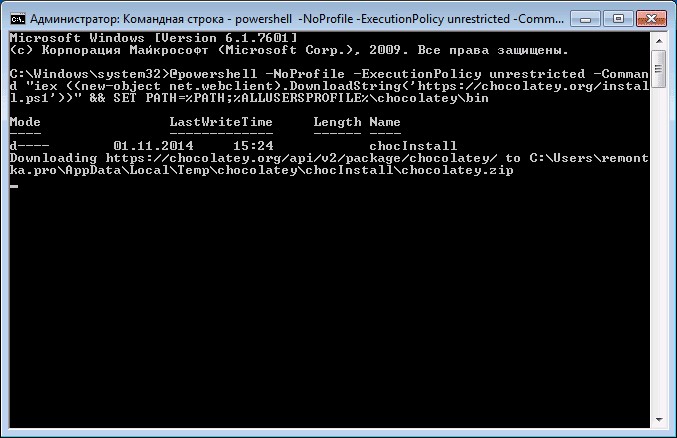
Шоколадовата услуга има голяма директория и приложения на Drew: В момента повече от 2000 комунални услуги. Можете да ги видите на официалния уебсайт https: // choacey.Org/пакети. И така, време е да разберете как да инсталирате всяка програма през командния ред:
Отново отваряме терминала от името на администратора. Копирайте текста, представен вдясно от програмата на уебсайта https: // choacey.Org/пакети. Например, следният код е представен за инсталиране на браузъра Google Chrome:
Choco инсталирайте googlechrome -y
Копирайте го и го поставете в терминала. Не забравяйте след кода от сайта, за да напишете комбинация -y. Щракнете върху Enter. Сега остава да изчакаме завършването на инсталирането на браузъра. След което можете да затворите прозореца на терминала.
Както можете да видите, браузърът Google Chrome беше много бързо инсталиран. Не трябваше да щракаме върху каквито и да било бутони, да изберем мястото на запазване на файлове (дискът по подразбиране е c). Между другото, начинаещите потребители могат да направят набор от любимите си приложения в тетрадка, така че всеки път, когато не ходите на шоколадовата услуга. За да изтриете програмата през командния ред, въведете деинсталиран код, след това името на програмата. Например, choco unistall ccleaner.
Внимание. Услугата работи само с онези пакети, които са инсталирани чрез нея. Тоест, ако някой е недостъпен за инсталиране чрез шоколад, тогава няма да можете да го премахнете по този начин.Как да стартирате или изтриете програмата през командния ред
Сега помислете за метода, който ви позволява да отворите програмата през командния ред. Това може да се направи в три много прости стъпки. Да започваме:
- Отваряме терминала на операционната система Windows.
- В прозореца, който се появява, пишем пълния път към местоположението на файла за стартиране на приложението. Например, d:/файлове/хром.Exe
- Щракнете върху Enter и изчакайте, докато системата се отвори с това, от което се нуждаем.
Време е да разберете как да затворите програмата през командния ред. За да направим това, се нуждаем от допълнителни задачи. Да започваме:
- Пуснете терминала, който вече сте познати.
- Напишете списък с задачи и кликнете върху клавиша Enter.
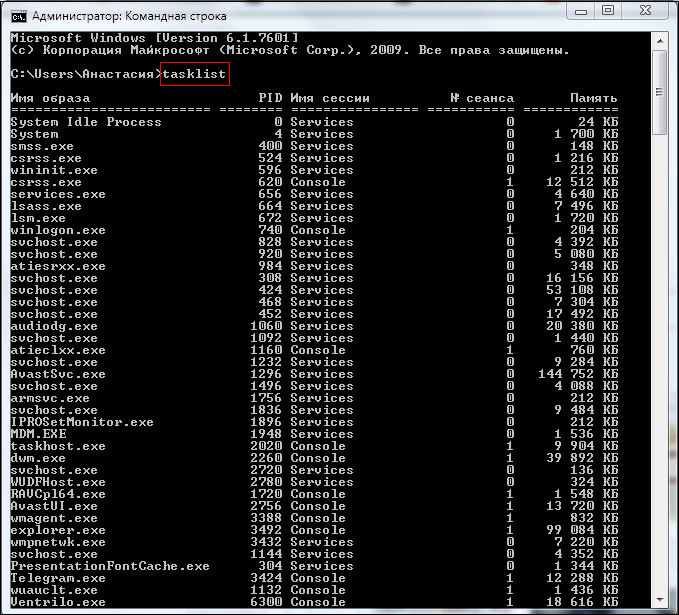
- В списъка, който се появява, разглеждаме броя на полезността, която искате да затворите. Например, хром браузър с PID номер
- Запишете код: TaskKill / PID 24292 / f - и натиснете клавиша KEY. Готов!
Ще обобщим
Скъпи читатели, днес разгледахме, изглежда, че на пръв поглед е трудна тема. Но сега знаете, че можете много лесно да инсталирате или изтриете някои програми през командния ред, използвайки услугата Chocolatey. И вие също знаете как да отворите или затворите приложението през същия терминал. Надяваме се, че сте успели да направите всичко правилно и няма останали въпроси по темата. Кажете ни вашето мнение и впечатление в коментарите!
- « Инсталиране на снимки на работния плот на Windows
- Как да направите няколко прозорци за работни таблици »

